
Piştî sazkirina pergala xebitandinê ya li ser laptopê, pêngava duyemîn ev e ku hûn ji bo her pêkhatê ajokar dakêşin û saz bikin. Ev pêvajoyê di hin bikarhêneran de tevlihev dibe, lê heke hûn her tiştî fam bikin, hûn dikarin di nav çend hûrdeman de bi tevahî çalakiyan bikin. Ka em ji bo vê yekê pênc vebijarkên analîz bikin.
ASUS X53B ajokarên laptopê dakêşin
Naha ew ne di hemî laptopên nûjen ên di nav kitê de dîskek heye ku bi tevahî nermalava maqûl heye, lewra bikarhênerên xwe li xwe digerin û wê dakêşin. Her rêbazek ku li jêr nîqaş kir, ji ber vê yekê, berî hilbijartinê, em pêşniyar dikin ku hemî wan bixwînin.Rêbaza 1: Rûpela piştgiriyê ya Pêşkêşker
Heman pelên ku dîskê bişopînin li ser malpera fermî ya asusê têne tomarkirin û ji her bikarhênerek belaş re peyda dibin. Tenê girîng e ku hûn hilberê diyar bikin, rûpelê dakêşandinê bibînin û berê jî kiryarên mayî jî bikin. Tevahiya pêvajoyê wiha ye:
Herin malpera fermî Asus
- Rûpela fermî ya Asusê li ser înternetê veke.
- Ji jor, hûn ê çend beşan bibînin, di nav de ku hûn hewce ne ku "karûbarê" hilbijêrin û biçin "Piştgiriya".
- Rûpelê Alîkariyê rêzek lêgerînê heye. Wê bi bişkoja mişkê çepê bikirtînin û modela komputera xwe ya Portable binivîsin.
- Piştre dê biçin rûpelê hilberê. Di wê de, beşa "ajokar û amûrên" hilbijêrin.
- Bi gelemperî li ser laptop OS bixwe tête saz kirin. Lêbelê, berî ku hûn prosedurê ji bo dîtina ajokaran bisekinin, em pêşniyar dikin ku xwe bi tiştê ku di rêzika taybetî de hatî destnîşankirin nas bikin. Heke hûn hewce ne, vê parameterê bi destnîşankirina guhertoya windows-ê biguherînin.
- Ew tenê dimîne ku pelê herî paşîn hilbijêrin û li ser bişkoja guncan bikirtînin da ku dest bi barkirinê bikin.
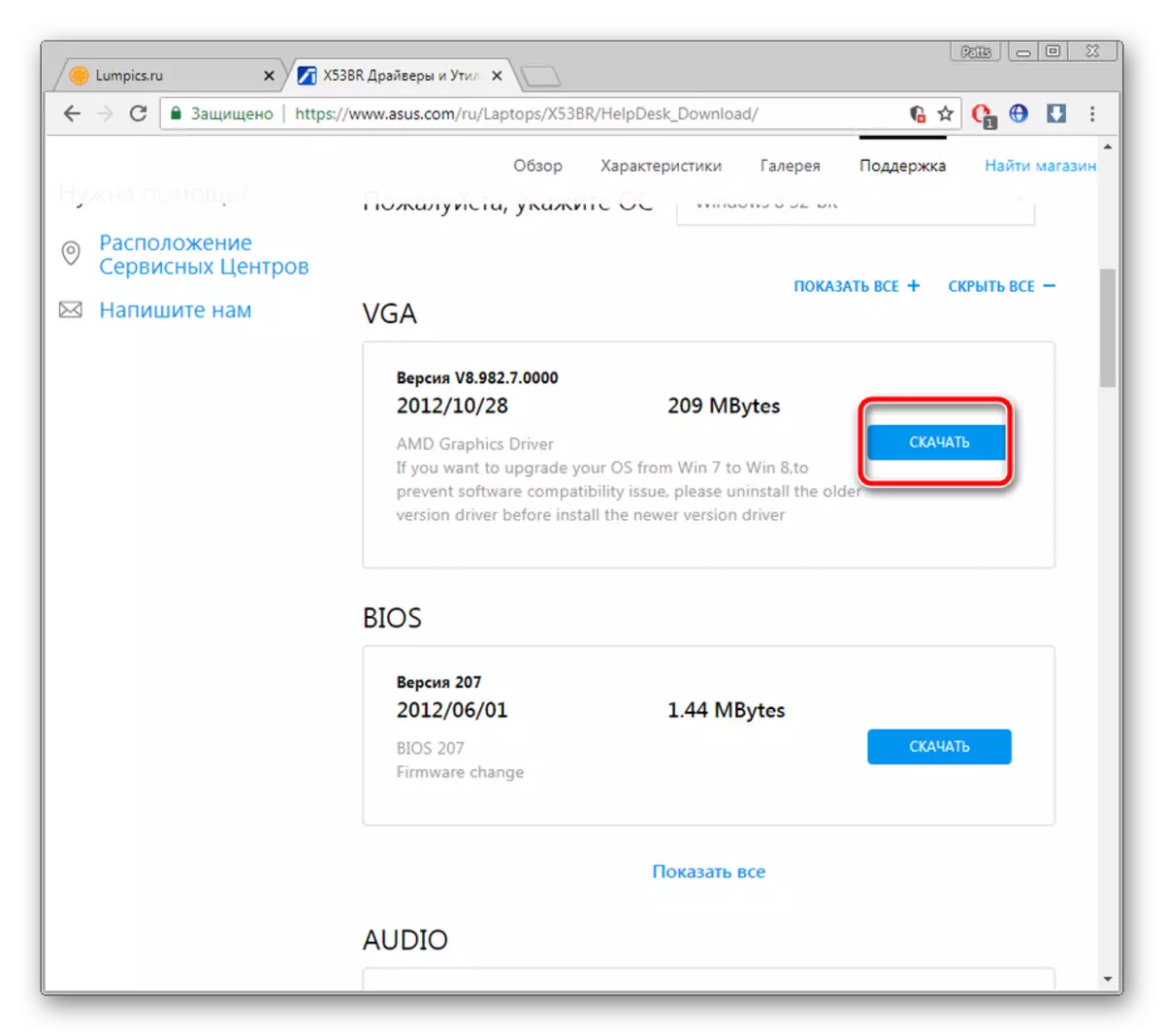
Sazkirin piştî destpêkirina sazker bixweber tê kirin, ji ber vê yekê hûn ê hewce ne ku hûn çalakiyek hilberînin.
Method 2: ASUS SOFF fermî
Ji bo hêsantirkirina hilberên xwe, asus nermalava xwe ya ku lêgerîna ji bo nûvekirinan pêk tîne û pêşkêşî bikarhênerên xwe pêşkêşî dike. Ev rêbaz ji ya berê hêsantir e, ji ber ku nermalava serbixwe ajokaran dibîne. Hûn tenê jêrîn hewce ne:
Herin malpera fermî Asus
- Rûpelê piştgiriyê ya Asus bi navgîniya menuya Popupê ya Asus vekin.
- Bê guman, hûn dikarin navnîşek hemî hilberan vekin û modela komputera xwe ya li wir bibînin, lê ew hêsantir e ku meriv têkeve nav rêzê.
- Bernameya pêwîst di beşa "ajokar û amûrên" de ye.
- Ji bo her guhertoya pergala xebitandinê, pelek bêhempa tête daxistin, ji ber vê yekê yekem car vê parameterê bi hilbijartina vebijarka guncan ji menuya pop-up hilbijêrin.
- Di navnîşa hemî karûbarên ku vedibe de, "Utility Nûvekirina Zindî ya Asusê" bibînin û wê dakêşin.
- Di sazker de, li ser "Next" bikirtînin.
- Cihê ku hûn dixwazin bernameyê hilînin, û pêvajoya sazkirinê bicîh bikin.
- Piştî bidawîbûna vê pêvajoyê, amûrên nûvekirinê dê bixweber vekirî be, li ku derê hûn dikarin tavilê bigerin ji bo nûvekirinên li ser nûvekirinan bitikînin "Nûvekirina yekser" kontrol bikin.
- Pelan piştî ku li ser "Set" bikirtînin, hatine saz kirin.

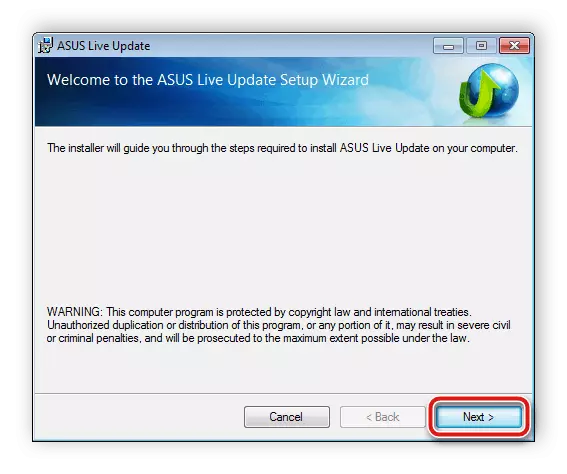
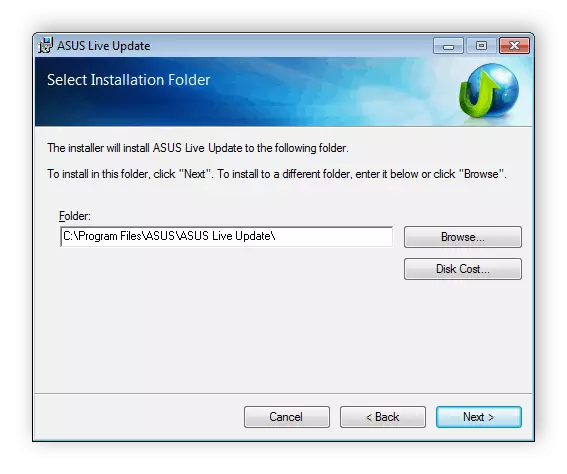

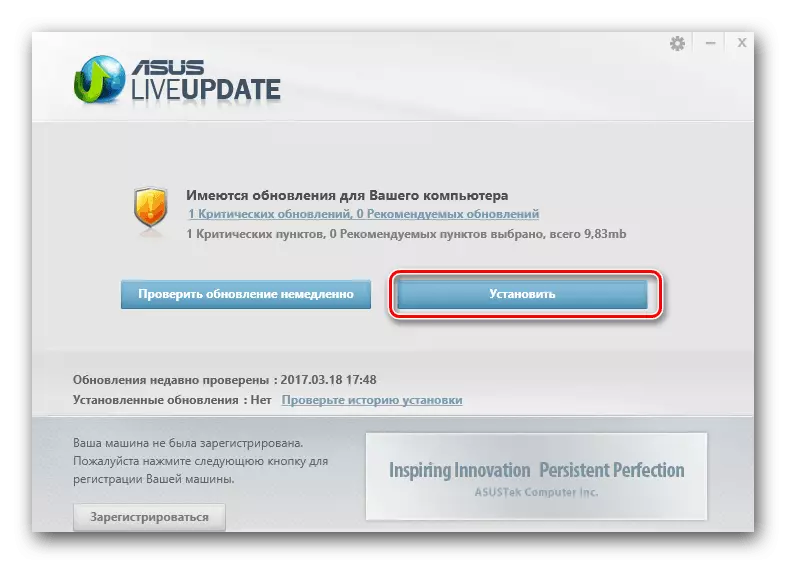
Method 3: Nermalava zêde
Em pêşniyar dikin ku ji bo sazkirina ajokaran ji laptopê Asus X53B heke vebijarkên berê tevlihev an tevlihev xuya dikir. Pêdivî ye ku bikarhêner tenê nermalava wiha barkirin, pîvanên taybetî hilbijêrin û skanîn bikin, her tiştê din bixweber tê darve kirin. Li ser her nûnerê nermalavê li jêr bixwînin.
Zêdetir bixwînin: Bernameyên çêtirîn ji bo sazkirina ajokaran
Li ser malpera me li ser karanîna çareseriya Driverpack fermanek berfireh heye. Heke hûn bi vê rêbazê re eleqedar in, bala xwe bidin ser vê nûnerê li materyalê din li ser girêdana li jêr.

Zêdetir bixwînin: Meriv çawa ajokarên li ser komputera we bi karanîna çareseriya Driverpack-ê nûve bikin
Method 4: Emplook
Laptop ji hejmareke ku bi hevdû re têkildar e pêk tê. Her yek ji wan hejmarek bêhempa heye ku bi pergala xebitandinê re têkilî daynin. Nasnameyek wiha dikare li ser malperên taybetî were sepandin da ku ajokarên guncan bibînin. Di gotarek din de ji nivîskarê me li jêr bi hûrgulî bixwînin.Zêdetir bixwînin: Ji bo ajokarên hardware bigerin
Method 5: Vebijarkên Windows-ê çêkirî
Windows 7 û guhertoyên paşê, fonksiyonek çêkirî ya baş, hêsantir, hêsan e, ku bixweber ajokarên hardware bi riya înternetê nûve dike. Tenê neçareseriya vê vebijarkê ev e ku hin amûrên bêyî sazkirina nermalavê nehatiye dîtin, lê ev bi rengek kêm kêm dibe. Bi referansa li jêr, hûn ê li ser vê mijarê rêwerzên berbiçav bibînin.
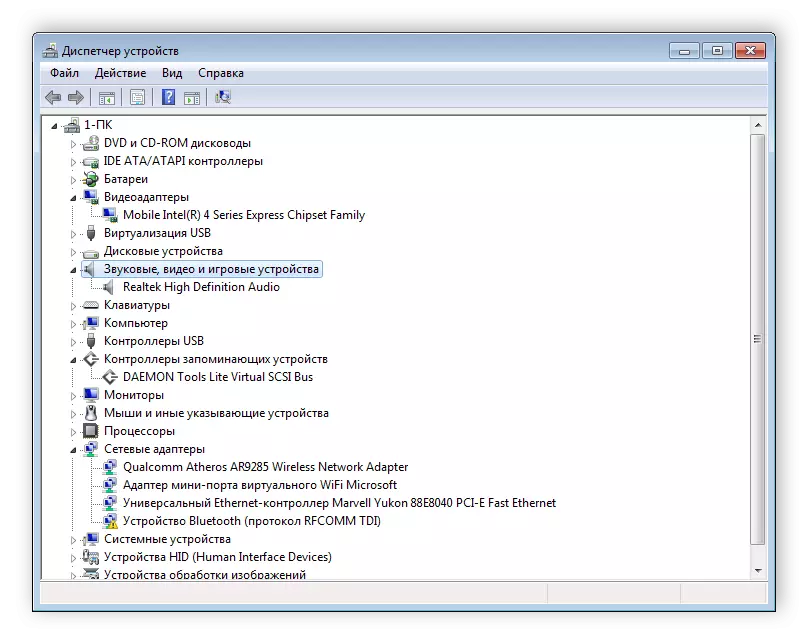
Zêdetir bixwînin: Rêbernameyên bi amûrên pencereyên standard saz bikin
Wekî ku hûn dikarin ji bo laptopê asus x53b ajokaran bibînin, lêgerîn û saz bikin Tewra bikarhênerek bêserûber a ku zanyarî an jêhatîyên taybetî tune, hêsan e ku meriv pê re mijûl bibe.
